
So führen Sie DBD im echten Vollbildmodus aus. Funktioniert ab Patch 4.3.2.
Anleitung zum Aktivieren des exklusiven Vollbildmodus
Einleitung
Dead by Daylight verwendet den randlosen Vollbildmodus, wenn es auf Vollbildmodus eingestellt ist. Das Gute ist, dass das Spiel gut aussieht, da es kein Screen Tearing gibt und es einfacher ist, mit Alt+Tab zu und von anderen Anwendungen zu wechseln. Das Schlimme ist, dass dies zu einer Eingangsverzögerung führt und sich negativ auf Ihre Gesamtleistung auswirken kann.
Ich werde Ihnen beibringen, wie Sie den exklusiven Vollbildmodus schnell und einfach aktivieren.
Anforderungen
Ein Texteditor. Sie können den Standard-Editor verwenden, aber ich würde Notepad++ empfehlen.
Anleitung
Drücken Sie gleichzeitig die Tasten Windows und R (Win+R), um das Fenster Ausführen aufzurufen, geben Sie %localappdata%DeadByDaylightSavedConfigWindowsNoEditor in das Textfeld ein und klicken Sie auf Ok.
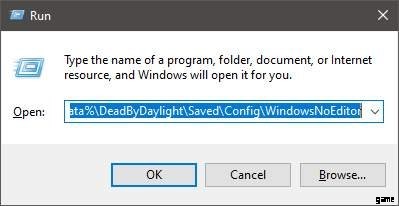
Suchen Sie die Datei GameUserSettings.ini, klicken Sie mit der rechten Maustaste darauf und wählen Sie Bearbeiten.
Jetzt müssen Sie die folgenden Zeilen finden:
Vollbild
Vollbildmodus
Zuletzt bestätigter Vollbildmodus
Bevorzugter Vollbildmodus
Um den echten Vollbildmodus zu aktivieren, sollten die Werte für diese Zeilen sein:
FullScreen=True
FullscreenMode=0
LastConfirmedFullscreenMode=0
PreferredFullscreenMode=0
Speichern Sie jetzt einfach die vorgenommenen Änderungen, indem Sie auf Datei>Speichern gehen oder Strg+S drücken.
Festlegung der Auflösung
Wenn DBD im echten Vollbildmodus ausgeführt wird, verwendet es manchmal nicht Ihre maximale Auflösung und verwendet standardmäßig 1600 × 900 oder 1280 × 720. Um die richtige Auflösung einzustellen, ändern Sie die folgenden Zeilen:
ResolutionSizeX
ResolutionSizeY
LastUserConfirmedResolutionSizeX
LastUserConfirmedResolutionSizeY
Sie sollten X auf Ihre Breite und Y auf Ihre Höhe einstellen. Für 1080p im Verhältnis 16:9 wären die Werte also:
ResolutionSizeX=1920
ResolutionSizeY=1080
LastUserConfirmedResolutionSizeX=1920
LastUserConfirmedResolutionSizeY=1080
Um die Auflösung des Fenstermodus anzupassen, ändern Sie die folgenden Zeilen:
WindowPosX=-1
WindowPosY=-1
DesiredScreenWidth
DesiredScreenHeight
LastUserConfirmedDesiredScreenWidth
LastUserConfirmedDesiredScreenHeight
WindowPosX und WindowPosY sollten auf -1 gesetzt werden, um zentriert zu sein.
Breitenwerte sind die gleichen wie die X-Werte und Höhenwerte sind die gleichen wie die Y-Werte.
Ein zentriertes Fenster mit der Auflösung 1080p 16:9 sollte so aussehen:
WindowPosX=-1
WindowPosY=-1
DesiredScreenWidth=1920
DesiredScreenHeight=1080
LastUserConfirmedDesiredScreenWidth=1920
LastUserConfirmedDesiredScreenHeight=1080
Häufig gestellte Fragen
- F:Kann ich für die Bearbeitung dieser Datei gesperrt werden?
- A:Nein. Jeder Befehl, der Ihnen irgendeinen Vorteil verschafft, den die Entwickler für unfair halten, wird ignoriert und/oder aus jeder .ini-Datei entfernt, wenn das Spiel startet.
- F:Muss ich die Datei jemals erneut bearbeiten?
- A:Sie sollten dies nicht tun müssen. Wenn Sie das Spiel deinstallieren oder möglicherweise nach einem Update, werden möglicherweise alle Ihre Einstellungen auf ihre Standardwerte zurückgesetzt, und diese Dateien werden nicht über Steam Cloud-Sync zwischen Computern synchronisiert. Wenn Sie jemals auf solche Szenarien stoßen, sollte eine Wiederholung des Prozesses die Arbeit erledigen.
- F:Führt dies zu Screen-Tearing?
- A:Wenn VSync deaktiviert ist, ja.
- F:Verbessert dies die Eingabelatenz?
- A:Es sollte. Exklusiver Vollbildmodus führt die minimale Eingabelatenz ein.
- F:Läuft DBD immer im exklusiven Vollbildmodus?
- A:Schwierige Frage, aber nein. Wenn Sie das Spiel starten, ist der Begrüßungsbildschirm mit dem DBD-Logo eindeutig ein Fenster, aber das Spiel liest die .ini-Dateien erst, nachdem das Intro-Video abgespielt wurde. Während des Starts läuft es also im randlosen Fenstermodus, und sobald das Video endet und der eigentliche Startbildschirm des Spiels angezeigt wird, ist es im True Fullscreen. Auch wenn es im Hintergrund ausgeführt wird (z. B. Alt+Tab, Startmenü), wechselt das Spiel zu Borderless Windowed. Sie können diese Zustandsänderungen durch Screen Tearing erkennen, wenn VSync deaktiviert ist:Wenn das Spiel im Vordergrund läuft, zeigt das Spiel Screen Tearing, aber wenn es unscharf ist, wird es nicht.
